OpenAI の ChatGPT は、最近人気が高まっている人工知能 (AI) ツールですが、欠点がないわけではありません。ユーザーが遭遇する一般的なエラーの 1 つはエラー コード 1020 で、これによりユーザーは ChatGPT にまったくアクセスできなくなります。
この記事では、ChatGPT アクセス拒否エラー コード 1020 の原因とその修正方法について説明します。
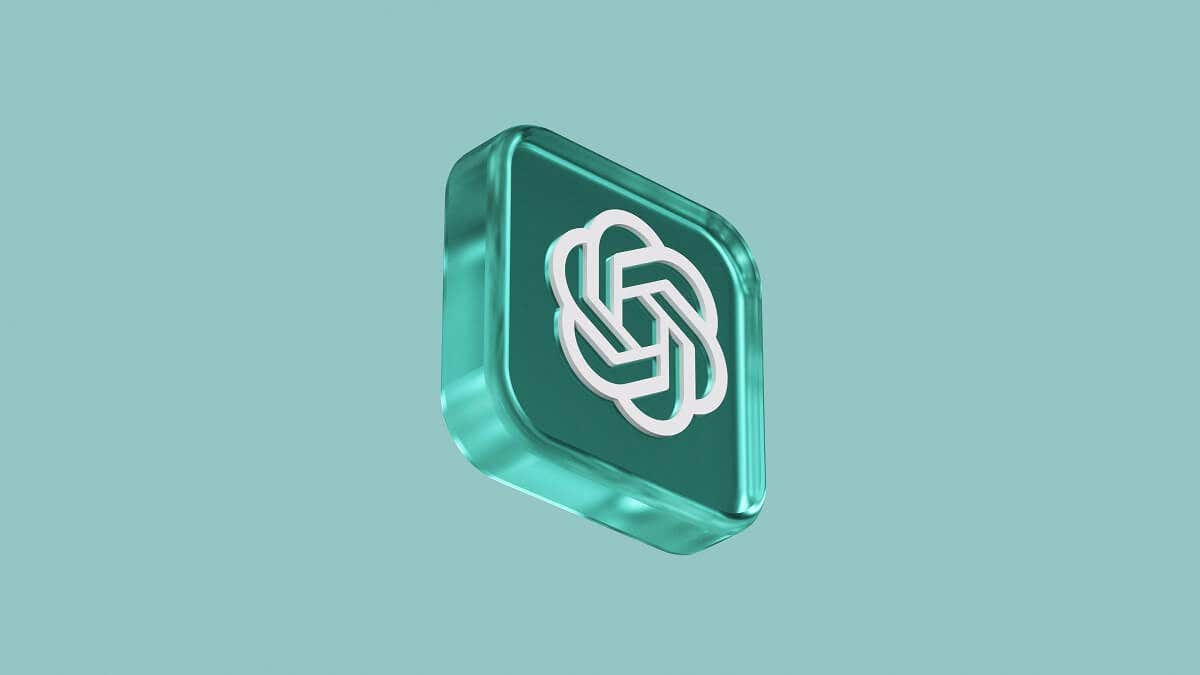
ChatGPT エラー コード 1020 の原因は何ですか?
ChatGPT Web サイトにアクセスしようとすると、次のエラー メッセージが表示される場合があります。「アクセスが拒否されました。エラー コード 1020。chat.openai.com にアクセスできません。」サイト所有者は、サイトへのアクセスを妨げる制限を設定している可能性があります。」
ほとんどの場合、このエラーは、ChatGPT の悪用または悪意のあるソフトウェアの使用の疑いにより、サイト所有者があなたの IP アドレスをブロックした場合に発生します。多くの場合、これは Cloudflare などのセキュリティ ソリューションを通じて自動的に発生し、単に巻き込まれた誤検知である可能性があります。
ただし、このエラーには次のような考えられる原因がいくつかあります。

ChatGPT エラーを修正する方法コード 1020
ChatGPT アクセス拒否エラーを修正する 5 つの方法を次に示します。
1. VPN とプロキシ サーバーを無効にする.
1020 エラー コードの最も一般的な理由の 1 つは、IP アドレスのアクセス許可がブロックされているということです。 IP アドレスを変更すると、エラーを回避して通常どおり ChatGPT にアクセスできる場合があります。
VPNサービス をすでに使用している場合は、それを無効にするか、別の場所に構成してみてください。これにより IP アドレスが変更され、ChatGPT に再びアクセスできるようになります。

プロキシ サーバーについても同様です。無効にしてChatGPTにアクセスできるか確認してください。可能であれば、今後は別のプロキシ サーバーに変更する必要があります。
他に何も問題がない場合は、Apple iPhone または Android モバイル Wi-Fi ホットスポット などの別のインターネット接続から ChatGPT にアクセスしてみてください。
2.ブラウザのキャッシュと Cookie をクリアする
上で述べたように、キャッシュの破損などの一般的なブラウザの問題により、ChatGPT 1020 エラーが発生する可能性があります。この問題を解決するには、ブラウザのキャッシュ、保存されているサイト データ、Cookie (特に ChatGPT の Cookie) をクリアしてみてください。
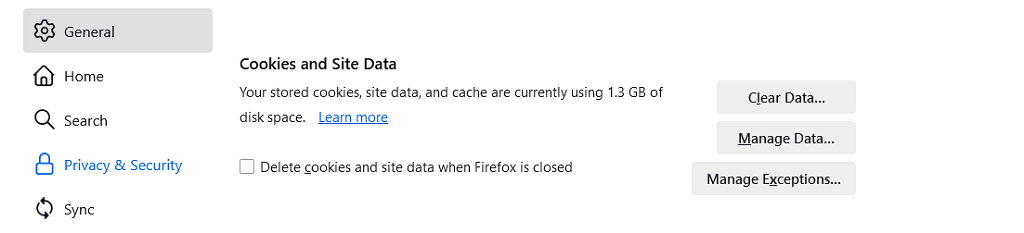
歴史 と あらゆるWebブラウザのキャッシュ をクリアする方法を確認してください。
3.拡張機能を無効にする
Web ブラウザの拡張機能やアドオンが ChatGPT の機能を妨害したり、アクティビティが不審に見えたりして、1020 エラー コードが発生する可能性があります。
拡張機能がエラーの原因となっているかどうかを確認する最も簡単な方法は、ChatGPT をシークレット モードまたはプライベート モードでロードすることです。 Google Chrome、Firefox、Microsoft Edge、Safari では、拡張機能を使用しないシークレット ブラウジング機能。
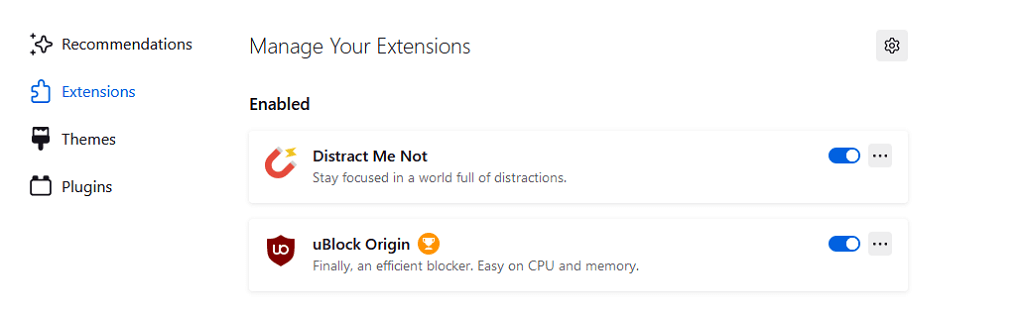
ChatGPT がシークレット モードで動作する場合は、すべての拡張機能を一時的に無効にし、不具合の原因となっている拡張機能が見つかるまで 1 つずつ再度有効にします。
拡張機能を無効にしても問題が解決しない場合は、拡張機能を有効にしていない別の Web ブラウザを使用してみてください。
4.お待ちください…
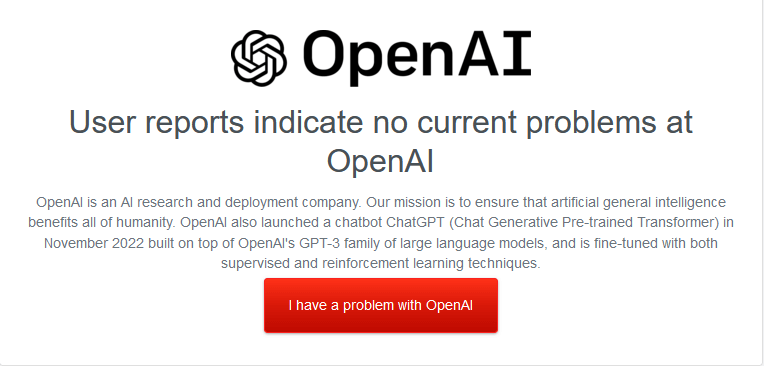
このエラー コードは内部サーバー エラーによって発生する可能性があるため、場合によっては、しばらく待ったほうがよい場合があります。また、ソーシャル メディアや ダウンディテクタ のような Web サイトをチェックして、ChatGPT に関する問題を他の人が報告していないかどうかを確認することもできます。
5.サイト所有者 (および ChatGPT のサポート チーム) に連絡してください
それでもアクセスが回復しない場合は、助けを求めてください。 ChatGPT を使用するサードパーティのサイトまたはアプリケーションにアクセスしようとしている場合は、所有者またはサポート チームに連絡して、アクセスの回復を支援できるかどうかを確認してください。.
ChatGPT 自体にアクセスできない場合は、ChatGPT のサポート チームに連絡して問題のトラブルシューティングを行ってください。これを行うには、help.openai.com ウェブサイトにアクセスし、チャット バブルを選択します。
仕事に戻る
ChatGPT のような AI ツールは、人々がより少ない労力で作業を完了できるようにするため、ますます人気が高まっています。この記事が、ChatGPT のエラー コード 1020 アクセス拒否をクリアして、作業に戻るのに役立つことを願っています。.